如何解除移动硬盘的磁盘保护状态
当您使用移动硬盘时,有时可能会遇到一个问题,即磁盘保护状态。这种情况下,您将无法对硬盘进行任何写操作。但是不要担心,解除磁盘保护的方法很简单。
请确保移动硬盘连接正常,并且电缆没有松动或损坏。然后,检查您的移动硬盘上是否存在物理开关来控制磁盘保护状态。如果是,则请将开关切换到关闭位置。

如果没有物理开关或者已经关闭但仍然处于写保护状态,请尝试以下步骤:
1.打开"我的电脑"(或“此电脑”)并找到您的移动硬盘。
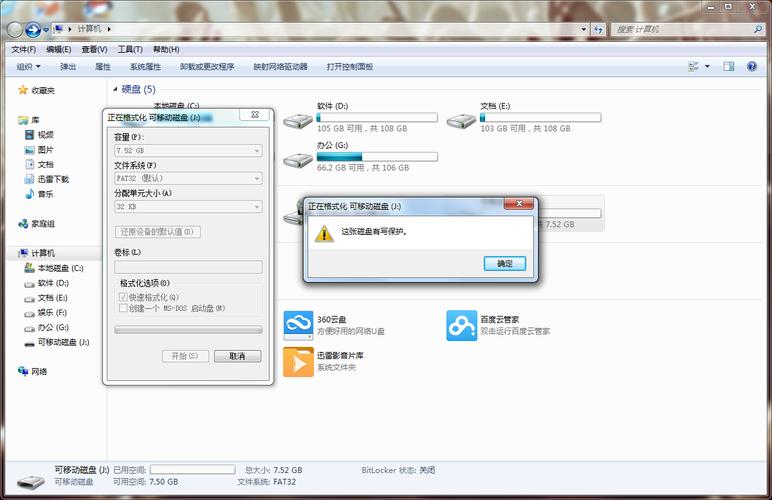
2.将鼠标移到该驱动器上并右键单击,在弹出菜单中选择“属性”。
3.在属性窗口中选择“安全”,然后点击“编辑”按钮以更改权限设置。

4.确认你具备管理员权限,并选中当前用户账户。
5.勾选“完全控制”的复选框,并点击确定保存更改。
在完成以上步骤之后,重新插拔一次USB接口或重启计算机以使更改生效。现在,您应该能够访问和修改移动硬盘上的文件了。
需要注意的是,如果您仍然无法解除移动硬盘的磁盘保护状态,可能需要考虑其他因素,如磁盘故障或存储器损坏。在这种情况下,最好联系专业技术支持来获取进一步帮助。
移动硬盘为什么会进入写保护状态
移动硬盘进入写保护状态是一种常见的问题,这意味着你无法对其中的文件进行任何更改或删除操作。那么,为什么移动硬盘会出现这个问题呢?
有几个可能的原因可以导致移动硬盘进入写保护状态。磁盘上可能存在损坏的文件系统。当文件系统遭到破坏时,计算机会自动将其设为只读模式以防止数据丢失或继续损坏。
可能是存储介质本身出现了故障或损坏。这包括芯片组、控制器电路板或存储芯片等部件。如果这些部件发生了故障,它们就无法正确地处理和保存数据,并使整个硬盘变得不可书写。
还有一个常见的原因是未正确卸载移动硬盘。如果在使用过程中直接拔下连接线而没有通过安全方式将其从计算机上断开,则可以导致文件系统错误甚至引起物理损伤。
请注意某些特定品牌的移动硬盘可能带有物理开关来启用/禁用写保护功能。检查一下你的移动硬盘是否有这样的开关,并确保它未被意外打开。
总结而言,移动硬盘进入写保护状态可能是由于文件系统错误、存储介质故障、不正确卸载或物理开关问题所导致。如果遇到此类问题,可以尝试重新格式化硬盘、更换连接线或与专业技术人员进行联系以获得帮助。
解决移动硬盘写保护问题的常见方法
这意味着我们无法对移动硬盘进行任何修改或写入操作。遇到这种情况,不要惊慌!下面我将与大家分享一些解决移动硬盘写保护问题的常见方法。
在使用新的移动硬盘之前,请确保其未被切换至写保护模式。在设备外壳上可能会有一个小开关,如果它处于打开状态,则需要切换为关闭状态以解除磁盘保护。
尝试更改计算机注册表中与存储设备相关的键值来解除磁盘写保护。按下Win+R组合键打开运行窗口,并输入regedit命令进入注册表编辑器。然后导航至HKEY_LOCAL_MACHINE->SYSTEM->CurrentControlSet->Control->StorageDevicePolicies,并找到WriteProtect项。双击该项并将数值从1改为0来关闭磁盘写保护功能。
还可以通过使用命令提示符来解决该问题。右键单击开始菜单按钮并选择“命令提示符(管理员)”。在弹出窗口中输入diskpart并按下回车键进入Diskpart工具。接着输入listdisk命令显示可用磁盘列表,找到并选中目标移动硬盘的编号(例如,selectdisk2)。然后输入attributesdiskclearreadonly命令以清除移动硬盘上的只读属性。
在一些极端情况下,如果以上方法都无效,可能需要考虑将数据备份到其他设备,并尝试格式化移动硬盘来解决写保护问题。但请注意,在进行此操作之前,请确保您已经备份了重要文件,并且你有足够的权限来执行这个操作。
当我们遇到移动硬盘写保护问题时,可以先检查开关状态、更改注册表键值、使用命令提示符或者格式化等方法来尝试解决。希望这些常见方法能够对大家有所帮助!
如何确保数据安全并解除移动硬盘的写保护功能
当移动硬盘处于写保护状态时,我们无法对其进行数据的读写操作,给我们带来很大麻烦。
为了确保数据安全并解除移动硬盘的写保护功能,我们可以采取以下几个方法:
1.检查开关:首先要检查移动硬盘上是否有物理开关或按钮来控制写保护。如果有,请将其设置为关闭状态以解除写保护。
2.更改注册表设置:打开“运行”菜单(按下Win+R组合键),输入“regedit”,进入注册表编辑器。在左侧导航栏中找到“HKEY_LOCAL_MACHINE\SYSTEM\CurrentControlSet\Control\StorageDevicePolicies”的路径,并点击它。然后,在右侧窗口中找到WriteProtect项,并双击它。将ValueData值更改为0以解除写保护。
3.使用命令提示符:打开命令提示符窗口(按下Win+X组合键,选择“命令提示符”)。在窗口中输入以下命令并按回车:
```
diskpart
listdisk
selectdisk[disknumber]
attributesdiskclearreadonly
```
其中[disknumber]表示你要操作的磁盘号码。这样可以清除硬盘的只读属性,从而解除写保护。
4.使用第三方软件:如果以上方法都不起作用,你可以尝试使用一些第三方工具来解决移动硬盘的写保护问题。有很多免费或付费软件可供选择,如Diskpart、AOMEIPartitionAssistant等。
在处理移动硬盘的写保护问题时,我们需要谨慎操作并确保数据安全。建议在进行任何操作之前备份重要数据,并遵循正确步骤以避免意外损坏文件或磁盘。
解决移动硬盘出现磁盘保护提示的实用技巧
当我们使用移动硬盘时,有时候会遇到磁盘保护的问题,导致无法对其进行写入操作。这种情况下,我们可以尝试以下实用技巧来解决问题。
检查移动硬盘上是否存在物理开关。有些移动硬盘会设计成具备写保护开关功能,在某些位置打开它就能够禁止对磁盘进行写入操作。如果发现该开关被打开了,请将其关闭,并重新连接移动硬盘。
还可以通过修改注册表来解除磁盘保护。按下Win+R键组合打开运行窗口,在里面输入"regedit"命令并回车,然后跟随路径"HKEY_LOCAL_MACHINE\SYSTEM\CurrentControlSet\Control\StorageDevicePolicies"找到相关项。在右侧区域中找到WriteProtect值,并将其数值设置为0以取消写保护状态。
如果以上方法没有效果,那么可能是因为系统权限或者驱动程序问题导致的磁盘保护错误提示。此时可尝试以管理员身份登录电脑并重启系统再次连接移动硬盘;或者更新相关驱动程序来确保与之兼容。
另外一种常见情况是移动硬盘上的文件系统出现问题,导致磁盘保护。这时可以使用Windows系统自带的磁盘检查工具进行修复。打开资源管理器,右键点击移动硬盘并选择"属性",在工具选项卡中选择"错误检查"按钮来运行磁盘扫描和修复。
在解决移动硬盘出现磁盘保护提示的实用技巧中有几种常见方法:确认物理开关是否关闭、修改注册表取消写保护、以管理员身份登录电脑并更新驱动程序、使用系统自带的磁盘检查工具修复文件系统等。不同情况可能需要尝试不同方法,并根据实际情况操作。
本文来自投稿,不代表闪电博客-科普知识-常识技巧网立场,如若转载,请注明出处http://www.tuosiweiyingxiao.cn/post/413485.html
免责声明:本文仅代表文章作者的个人观点,与本站无关。其原创性、真实性以及文中陈述文字和内容未经本站证实,对本文以及其中全部或者部分内容文字的真实性、完整性和原创性本站不作任何保证或承诺,请读者仅作参考,并自行核实相关内容。如有侵权联系删除邮箱1922629339@qq.com,我们将按你的要求删除










